利用U盘启动Win7系统的教程(轻松安装Win7系统,让U盘成为您的启动盘)
![]() 游客
2025-08-27 12:04
181
游客
2025-08-27 12:04
181
在安装或重新安装操作系统时,通常需要光盘或U盘来引导启动。而使用U盘来启动系统则更加方便快捷。本文将为您介绍如何通过U盘来启动安装Win7系统,为您提供一种轻松的解决方案。
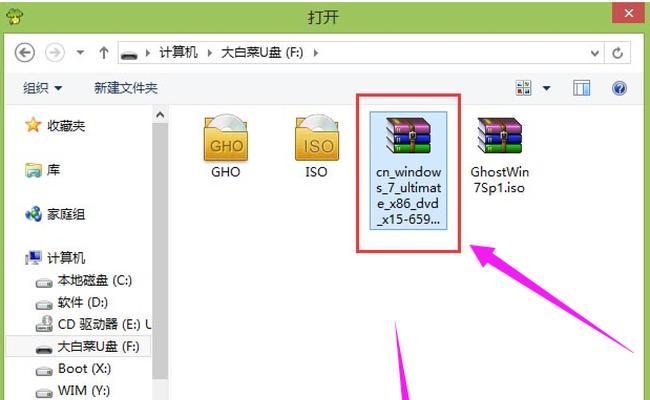
1.准备一个可用的U盘
在开始之前,您需要准备一个容量较大且可用的U盘。确保其空间足够存放Win7系统镜像文件和启动文件。
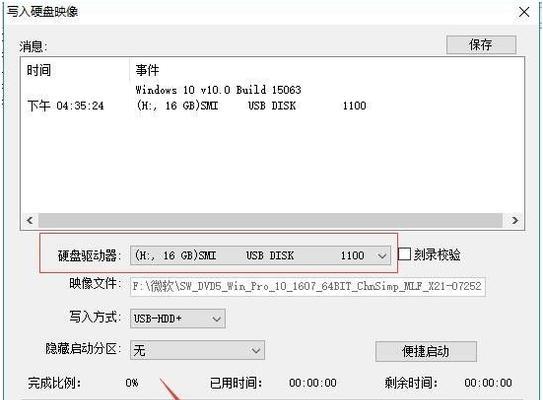
2.下载Win7镜像文件
在您的电脑上下载一个适用于您的Win7镜像文件。您可以在微软官网或其他可靠的软件下载网站上找到合适的版本。
3.下载并安装U盘启动工具

接下来,您需要下载一个能够将U盘制作成启动盘的工具。例如,推荐使用Rufus工具,它是一款简单易用且功能强大的免费软件。
4.打开Rufus软件并插入U盘
安装好Rufus软件后,将U盘插入电脑的USB接口,并打开Rufus软件。确保Rufus已正确识别并显示了您的U盘。
5.选择Win7镜像文件
在Rufus软件的界面上,您需要选择已经下载好的Win7镜像文件。点击“选择”按钮,并浏览到您保存镜像文件的路径,选择该文件。
6.设置U盘启动选项
在Rufus软件中,您可以选择“MBR”或“GPT”分区方案,并将文件系统设置为“NTFS”。这些设置将确保U盘能够正确地引导启动Win7系统。
7.开始制作U盘启动盘
确认设置无误后,点击Rufus软件中的“开始”按钮,开始制作U盘启动盘。该过程可能需要一些时间,请耐心等待。
8.设置电脑启动顺序
制作完成后,您需要在电脑的BIOS设置中将U盘作为首选启动设备。重启电脑时按下相应的键(通常是F2或Del),进入BIOS设置界面,并调整启动顺序。
9.插入U盘并重启电脑
将制作好的U盘插入电脑的USB接口,并重启电脑。系统将自动从U盘启动,进入Win7安装界面。
10.按照安装向导进行安装
按照Win7安装界面上的提示,选择安装语言、键盘布局等选项,并点击“下一步”继续安装过程。
11.选择安装类型和磁盘分区
在安装类型界面上,选择“自定义(高级)”选项。根据您的需要对硬盘进行分区,并选择安装Win7系统的目标分区。
12.完成系统安装
确认分区设置无误后,点击“下一步”开始安装。系统将自动复制文件并进行安装,等待安装过程完成。
13.重启电脑并拔出U盘
安装完成后,电脑将自动重启。此时,请立即拔出U盘,以免电脑再次从U盘启动。
14.完善系统设置
在系统重启后,按照提示进行一些基本设置,如输入用户名和密码等。同时,您还可以根据需要进行其他更高级的设置。
15.安装驱动程序和软件
您需要安装所需的驱动程序和软件,以确保系统的正常运行。您可以通过光盘、U盘或下载官方网站上提供的驱动程序进行安装。
通过以上简单的步骤,您可以轻松地利用U盘启动并安装Win7系统。这种方法不仅方便快捷,而且还可以避免使用光盘,节省了时间和资源。祝您成功安装并享受使用Win7系统!
转载请注明来自扬名科技,本文标题:《利用U盘启动Win7系统的教程(轻松安装Win7系统,让U盘成为您的启动盘)》
标签:盘启动系统
- 最近发表
-
- 探讨惠普电脑系统错误的原因与解决方法(深入分析惠普电脑系统错误,帮助解决用户困扰)
- 笔记本电脑突然自动关机的原因与解决方法(探寻笔记本电脑自动关机的真相,为您解决困扰!)
- 电脑文档状态显示错误的解决方法(排查和修复文档状态显示错误的常见问题)
- 电脑数据配置错误的常见问题及解决方法(分析数据配置错误的原因和应对措施,让你的电脑更高效稳定)
- 电脑管家密码错误的解决方法(忘记电脑管家密码怎么办?一键解决密码错误的烦恼!)
- U盘系统重装教程(教你一步步制作U盘启动盘,轻松重装电脑系统)
- 解决电脑无法上网的IP地址错误问题(排查和修复常见的IP地址错误问题)
- 性价比高的显卡品牌排行榜(挑选显卡必看,性价比最高的品牌有哪些?)
- 一体机系统安装教程(教你如何轻松安装一体机系统,摆脱繁琐步骤,快速完成系统装机)
- 电脑密码错误限制时间的重要性(保护个人信息安全的有效措施)
- 标签列表
- 友情链接
-

